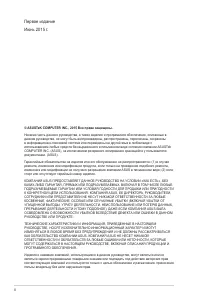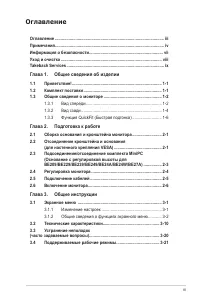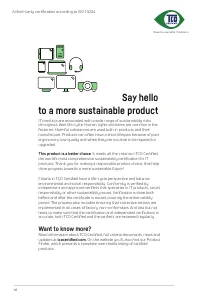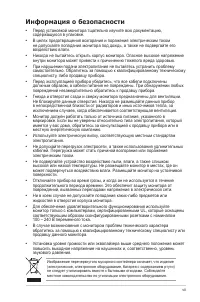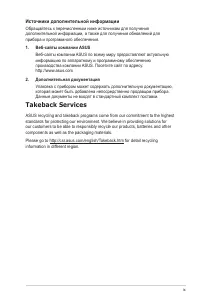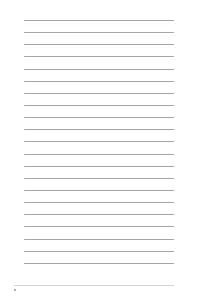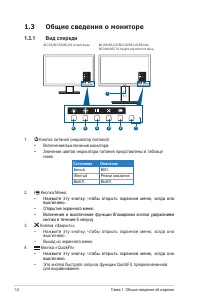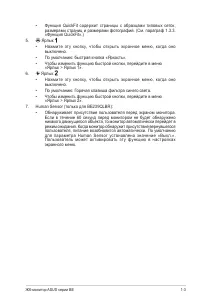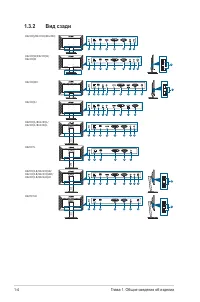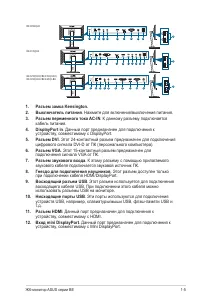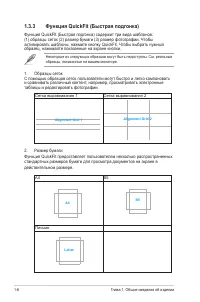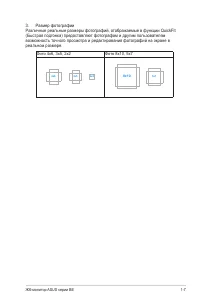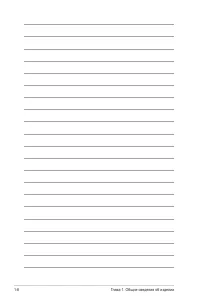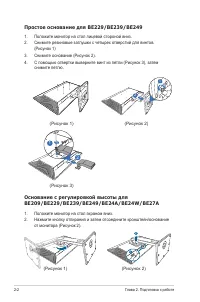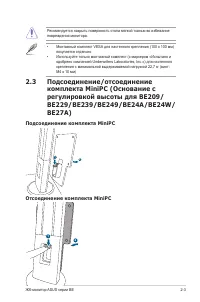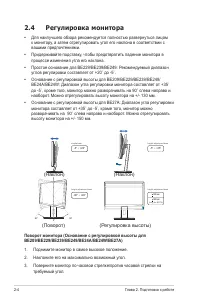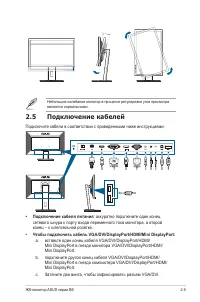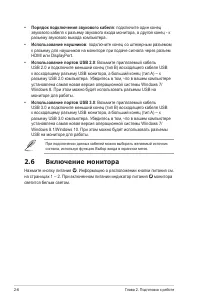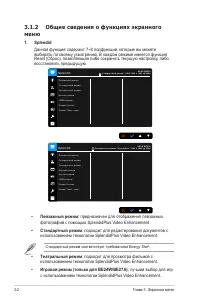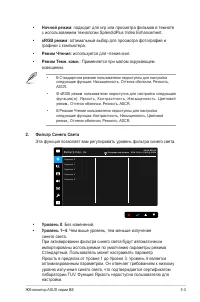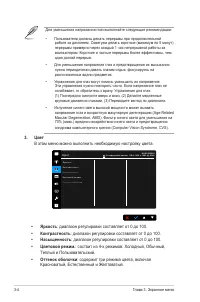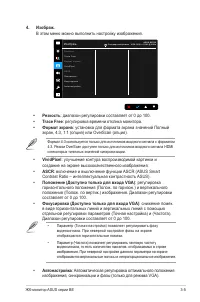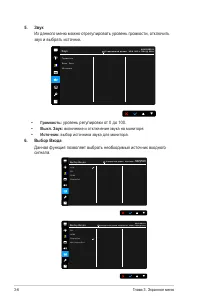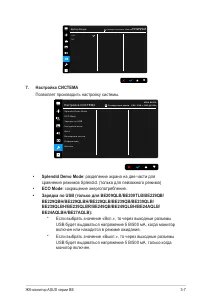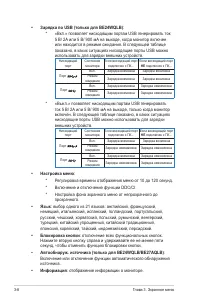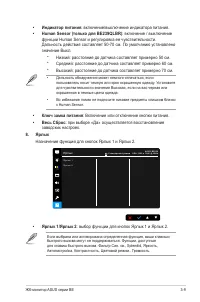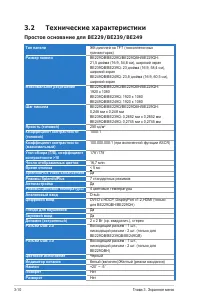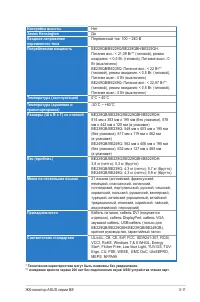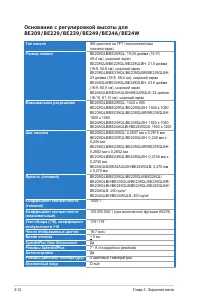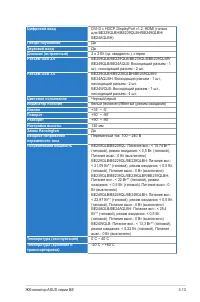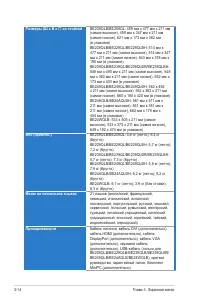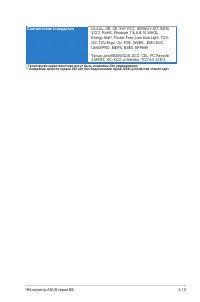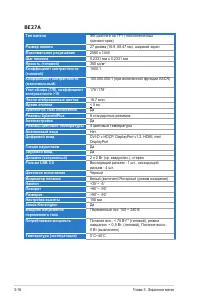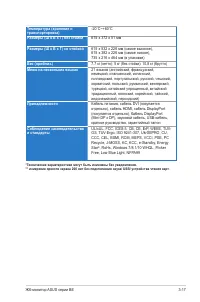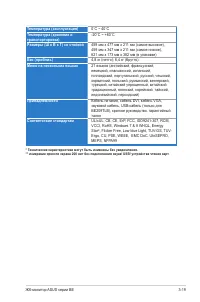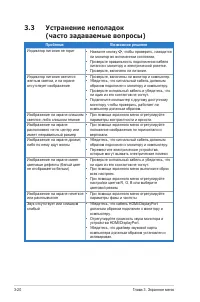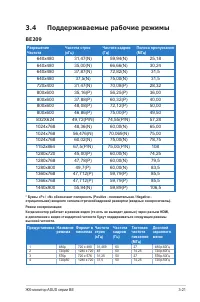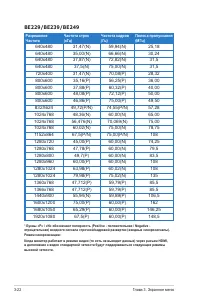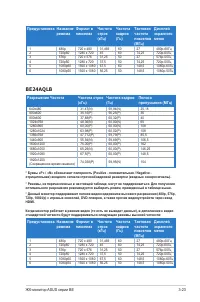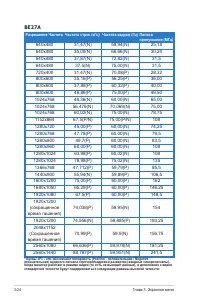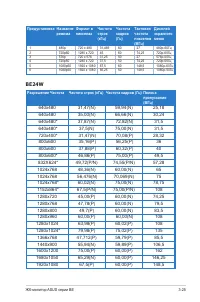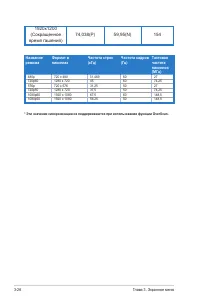Страница 2 - ii
ii Первое издание Июнь 2015 г. © ASUSTeK COMPUTER INC., 2015 Все права защищены. Никакая часть данного руководства, а также изделия и программное обеспечение, описанные в данном руководстве, не могут быть воспроизведены, распространены, переписаны, сохранены в информационно-поисковой системе или пер...
Страница 3 - iii; Оглавление; Глава 1. Общие сведения об изделии
iii Оглавление Оглавление ................................................................................................ iii Примечания ................................................................................................ iv Информация о безопасности .......................................
Страница 4 - iv; Примечания; Заявление о соответствии требованиям Федеральной комиссии; или модификации данного прибора, явно не утвержденные стороной,; Данное изделие соответствует стандарту ENERGY STAR
iv Примечания Заявление о соответствии требованиям Федеральной комиссии по связи США (FCC) Данный прибор соответствует части 15 правил FCC. Эксплуатация прибора допускается при соблюдении следующих двух условий: • данный прибор не должен создавать вредные помехи; • данный прибор должен допускать при...
Страница 5 - Соответствие требованиям Канадского департамента связи; установленным правилами Канадского департамента связи для
v Вся продукция ASUS с логотипом ENERGY STAR соответствует требованиям стандарта ENERGY STAR, и функция управления питанием включена по умолчанию. Монитор и компьютер настроены автоматический переход в спящий режим через 10 и 30 минут отсутствия активности пользователя соответственно. Чтобы пробудит...
Страница 7 - vii; Информация о безопасности; не следует утилизировать вместе с бытовыми отходами. Соблюдайте
vii Информация о безопасности • Перед установкой монитора тщательно изучите всю документацию, содержащуюся в упаковке. • В целях предотвращения возгорания и поражения электрическим током не допускайте попадания монитора под дождь, а также не подвергайте его воздействию влаги. • Никогда не пытайтесь ...
Страница 8 - viii; Уход и очистка; Для монитора перечисленные ниже признаки считаются; Условные обозначения, используемые в настоящем руководстве
viii Уход и очистка • Перед подъемом или изменением положения монитора рекомендуется отключать все кабели, а также кабель питания. При установке монитора используйте предусмотренные для этого процедуры подъема. При подъеме и переносе монитора беритесь за его боковые стороны. Не поднимайте монитор за...
Страница 9 - ix; Источники дополнительной информации; Дополнительная документация; Takeback Services
ix Источники дополнительной информации Обращайтесь к перечисленным ниже источникам для получения дополнительной информации, а также для получения обновлений для прибора и программного обеспечения. 1. Веб-сайты компании ASUS Веб-сайты компании ASUS по всему миру предоставляют актуальную информацию по...
Страница 11 - ЖК-монитор ASUS серии BE; Благодарим Вас за приобретение ЖК-монитора ASUS; Комплект поставки; предметов незамедлительно обратитесь к продавцу изделия.
1-1 ЖК-монитор ASUS серии BE 1.1 Приветствие! Благодарим Вас за приобретение ЖК-монитора ASUS ® ! Этот новейший широкоэкранный ЖК-монитор фирмы ASUS оснащен более широким и более ярким экраном, обеспечивающим кристально четкое изображение, а также набором функций, делающих вашу работу за монитором е...
Страница 12 - Глава 1. Общие сведения об изделии; Общие сведения о мониторе; Вид спереди; Состояние; Белый; Нажмите эту кнопку, чтобы открыть экранное меню, когда оно
1-2 Глава 1. Общие сведения об изделии 1.3 Общие сведения о мониторе 1.3.1 Вид спереди Menu Close Quick Fit Brightness Blue Light Filter Menu Close Quick Fit Brightness Blue Light Filter 7 1 2 3 4 5 6 BE229/BE239/BE249 simple base BE209/BE229/BE239/BE249/BE24A/ BE24W/BE27A height adjustment base 1. ...
Страница 14 - Вид сзади
1-4 Глава 1. Общие сведения об изделии 1.3.2 Вид сзади BE229QB/BE239QB/ BE249QB 10 1 2 3 4 5 6 7 8 9 BE229Q/BE239Q/BE249Q 1 2 3 4 5 6 7 8 BE229QBH BE229QH 10 1 2 3 4 5 7 8 11 6 9 1 2 3 4 5 7 8 11 6 BE209TLB 10 1 2 3 5 6 7 9 BE209QLB/BE229QLB/ BE239QLB/BE239QLBR/ BE249QLB/BE24AQLB 10 1 2 3 4 5 6 7 8 ...
Страница 16 - Функция QuickFIt (Быстрая подгонка) содержит три вида шаблонов:; Сетка выравнивания 1; действительном размере.; Письмо
1-6 Глава 1. Общие сведения об изделии 1.3.3 Функция QuickFit (Быстрая подгонка) Функция QuickFIt (Быстрая подгонка) содержит три вида шаблонов: (1) образцы сеток (2) размер бумаги (3) размер фотографии. Чтобы активировать шаблоны, нажмите кнопку QuickFit. Чтобы выбрать нужный образец, нажимайте пок...
Страница 17 - Размер фотографии
1-7 ЖК-монитор ASUS серии BE 3. Размер фотографии Различные реальные размеры фотографий, отображаемые в функции QuickFit (Быстрая подгонка) предоставляют фотографам и другим пользователям возможность точного просмотра и редактирования фотографий на экране в реальном размере. Фото 4x6, 3x5, 2x2 Фото ...
Страница 19 - Сборка основания и кронштейна; Чтобы собрать основание монитора:; повреждения монитора.; Основание с регулировкой высоты для; Отсоединение кронштейна и
2-1 ЖК-монитор ASUS серии BE 2.1 Сборка основания и кронштейна монитора Чтобы собрать основание монитора: 1. Положите монитор на стол экраном вниз.2. Прикрепите кронштейн к основанию, при этом наконечник кронштейна должен войти в паз основания. 3. Затем закрепите кронштейн на основании с помощью вин...
Страница 20 - Глава 2. Подготовка к работе
2-2 Глава 2. Подготовка к работе Простое основание для BE229/BE239/BE249 1. Положите монитор на стол лицевой стороной вниз.2. Снимите резиновые заглушки с четырех отверстий для винтов. (Рисунок 1) 3. Снимите основание (Рисунок 2).4. С помощью отвертки выверните винт из петли (Рисунок 3), затем сними...
Страница 21 - Подсоединение/отсоединение; Подсоединение комплекта MiniPC
2-3 ЖК-монитор ASUS серии BE Рекомендуется накрыть поверхность стола мягкой тканью во избежание повреждения монитора. • Монтажный комплект VESA для настенного крепления (100 x 100 мм) покупается отдельно. • Используйте только монтажный комплект (с маркером «Испытано и одобрено компанией Underwriters...
Страница 22 - Регулировка монитора; вашими предпочтениями.; Поворот монитора (Основание с регулировкой высоты для
2-4 Глава 2. Подготовка к работе 2.4 Регулировка монитора • Для наилучшего обзора рекомендуется полностью развернуться лицом к монитору, а затем отрегулировать угол его наклона в соответствии с вашими предпочтениями. • Придерживайте подставку, чтобы предотвратить падение монитора в процессе изменени...
Страница 23 - Подключение кабелей; • Подключение кабеля питания; : аккуратно подключите один конец
2-5 ЖК-монитор ASUS серии BE Небольшие колебания монитор в процессе регулировки угла просмотра являются нормальными. 2.5 Подключение кабелей Подключите кабели в соответствии с приведенными ниже инструкциями: • Подключение кабеля питания : аккуратно подключите один конец сетевого шнура к порту входа ...
Страница 24 - • Порядок подключения звукового кабеля; сигнала, используя функцию Выбор входа в экранном меню.; Включение монитора
2-6 Глава 2. Подготовка к работе • Порядок подключения звукового кабеля : подключите один конец звукового кабеля к разъему звукового входа монитора, а другой конец - к разъему звукового выхода компьютера. • Использование наушников : подключите конец со штекерным разъемом к разъему для наушников на м...
Страница 25 - Экранное меню
3-1 ЖК-монитор ASUS серии BE 3.1 Экранное меню 3.1.1 Изменение настроек П е й з а ж н ы й р е ж и м С т а н д а р т н ы й р е ж и м Т е а т р а л ь н ы й р е ж и м Н о ч н о й р е ж и м s R G B р е ж и м Р е ж и м Ч т е н и я Р е ж и м Т е м н . к о м н . Splendid A S U S B E 2 2 9 С т а н д а р т н...
Страница 26 - Глава 3. Экранное меню; Общие сведения о функциях экранного; Стандартный режим; Стандартный режим соответствует требованиям Energy Star; Tеатральный режим
3-2 Глава 3. Экранное меню 3.1.2 Общие сведения о функциях экранного меню 1. Splendid Данная функция содержит 7~8 подфункций, которые вы можете выбирать по своему усмотрению. В каждом режиме имеется функция Reset (Сброс), позволяющая либо сохранить текущую настройку, либо восстановить предыдущую. П ...
Страница 27 - Ночной режим; В Стандартном режиме пользователю недоступны для настройки; Фильтр Cинего Cвета; Уровень 0
3-3 ЖК-монитор ASUS серии BE • Ночной режим : подходит для игр или просмотра фильмов в темноте с использованием технологии SplendidPlus Video Enhancement. • sRGB режим : oптимальный выбор для просмотра фотографий и графики с компьютера. • Режим Чтения : используется для чтения книг. • Режим Темн. ко...
Страница 28 - В этом меню можно выполнить необходимую настройку цвета.; Яркость; : диапазон регулировки составляет от 0 до 100.; : диапазон регулировки составляет от 0 до 100.; Насыщенность; : диапазон регулировки составляет от 0 до 100.; Оттeнoк оболочки
3-4 Глава 3. Экранное меню Для уменьшения напряжения глаз выполняйте следующие рекомендации: • Пользователи должны делать перерывы при продолжительной работе за дисплеем. Советуем делать короткие (минимум по 5 минут) перерывы примерно через каждый 1 час непрерывной работы за компьютером. Короткие и ...
Страница 29 - ASCR
3-5 ЖК-монитор ASUS серии BE 4. Изображ. В этом меню можно выполнить настройку изображения. Р е з к о с т ь T r a c e F r e e Ф о р м а т э к р а н а V i v i d P i x e l A S C R П о л о ж е н и е Ф o к у c и p o в к a А в т о н а с т р о й к а Изображ. A S U S B E 2 2 9 С т а н д а р т н ы й р е ж и...
Страница 30 - звук и выбрать источник.; уровень регулировки от 0 до 100.; включение и отключение звука на мониторе.; Выбор Входа
3-6 Глава 3. Экранное меню 5. Звук Из данного меню можно отрегулировать уровень громкости, отключить звук и выбрать источник. Г p o м к o c т ь В ы к л . З в у к И с т о ч н и к Звук A S U S B E 2 2 9 С т а н д а р т н ы й р е ж и м V G A 1 9 2 0 x 1 0 8 0 @ 6 0 H z • Громкость: уровень регулировки ...
Страница 31 - Splendid Demo Mode
3-7 ЖК-монитор ASUS серии BE V G A D V I Выбop Вxoдa A S U S B E 2 0 9 T L B С т а н д а р т н ы й р е ж и м V G A 1 9 2 0 x 1 0 8 0 @ 6 0 H z 7. Настройка СИСТЕМА Позволяет производить настройку системы. S p l e n d i d D e m o M o d e E C O M o d e З а р я д к а п о U S B Н а с т р о й к а м е н ю...
Страница 32 - Настройка меню
3-8 Глава 3. Экранное меню • Зарядка по USB (только для BE24WQLB) : * «Вкл.» позволяет нисходящим портам USB генерировать ток 5 В/ 2A или 5 В/ 900 мА на выходе, когда монитор включен или находится в режиме ожидания. В следующей таблице показано, в каких ситуациях нисходящие порты USB можно использов...
Страница 34 - Технические характеристики
3-10 Глава 3. Экранное меню 3.2 Технические характеристики Простое основание для BE229/BE239/BE249 Тип панели ЖК-дисплей на TFT (тонкопленочных транзисторах) Размер панели BE229QB/BE229Q/BE229QBH/BE229QH: 21,5 дюйма (16:9, 54,6 см), широкий экран BE239QB/BE239Q: 23 дюйма (16:9, 58,4 см), широкий экр...
Страница 36 - Да
3-12 Глава 3. Экранное меню Основание с регулировкой высоты для BE209/BE229/BE239/BE249/BE24A/BE24W Тип панели ЖК-дисплей на TFT (тонкопленочных транзисторах) Размер панели BE209QLB/BE209QL: 19,45 дюйма (16:10, 49,4 см), широкий экран BE229QLB/BE229QL/BE229QLBH: 21,5 дюйма (16:9, 54,6 см), широкий э...
Страница 38 - Меню на нескольких языках; турецкий, китайский упрощенный, китайский; Принадлежности; руководство, гарантийный талон, Комплект
3-14 Глава 3. Экранное меню Размеры (Ш x В x Г) со стойкой BE209QLB/BE209QL: 459 мм x 477 мм x 211 мм (самое высокое), 459 мм x 347 мм x 211 мм (самое низкое), 621 мм x 173 мм x 382 мм (в упаковке) BE229QLB/BE229QL/BE229QLBH: 514 мм x 477 мм x 211 мм (самое высокое), 514 мм x 347 мм x 211 мм (самое ...
Страница 39 - Соответствие стандартам; Energy Star
3-15 ЖК-монитор ASUS серии BE Соответствие стандартам UL/cUL, CB, CE, ErP, FCC, ISO9241-307, RCM, VCCI, RoHS, Windows 7 & 8 & 10 WHQL, Energy Star ® , Flicker Free, Low blue Light, TUV- GS, TUV-Ergo, CU, PSE, WEEE, EMC DoC, UkrSEPRO, MEPS, BSMI, NFPA99Только для BE24WQLB: CCC, CEL, PC Recycl...
Страница 41 - Температура (хранение и; краткое руководство, гарантийный талон; Соблюдение законодательства; Star
3-17 ЖК-монитор ASUS серии BE Температура (хранение и транспортировка) -20˚C~+60˚C Размеры (Ш x В x Г) без стойки 615 x 372 x 51 мм Размеры (Ш x В x Г) со стойкой 615 x 532 x 226 мм (самое высокое), 615 x 382 x 226 мм (самое низкое), 735 x 216 x 464 мм (в упаковке) Вес (приблиз.) 7,7 кг (нетто); 5 к...
Страница 43 - талон
3-19 ЖК-монитор ASUS серии BE Температура (эксплуатация) 0˚C ~ 40˚C Температура (хранение и транспортировка) -20˚C ~ +60˚C Размеры (Ш x В x Г) со стойкой 459 мм x 477 мм x 211 мм (самое высокое), 459 мм x 347 мм x 211 мм (самое низкое), 621 мм x 173 мм x 382 мм (в упаковке) Вес (приблиз.) 4,8 кг (не...
Страница 44 - Устранение неполадок; Проблема
3-20 Глава 3. Экранное меню 3.3 Устранение неполадок (часто задаваемые вопросы) Проблема Возможное решение Индикатор питания не горит • Нажмите кнопку , чтобы проверить, находится ли монитор во включенном состоянии. • Проверьте правильность подключения кабеля питания к монитору и электрической розет...
Страница 45 - Поддерживаемые рабочие режимы
3-21 ЖК-монитор ASUS серии BE 3.4 Поддерживаемые рабочие режимы BE209 Разрешение Частота Частота строк (кГц) Частота кадров (Гц) Полоса пропускания (МГц) 640x480 31,47(N) 59,94(N) 25,18 640x480 35,00(N) 66,66(N) 30,24 640x480 37,87(N) 72,82(N) 31,5 640x480 37,5(N) 75,00(N) 31,5 720x400 31,47(N) 70,0...
Страница 46 - Разрешение
3-22 Глава 3. Экранное меню BE229/BE239/BE249 Разрешение Частота Частота строк (кГц) Частота кадров (Гц) Полоса пропускания (МГц) 640x480 31,47(N) 59,94(N) 25,18 640x480 35,00(N) 66,66(N) 30,24 640x480 37,87(N) 72,82(N) 31,5 640x480 37,5(N) 75,00(N) 31,5 720x400 31,47(N) 70,08(P) 28,32 800x600 35,16...